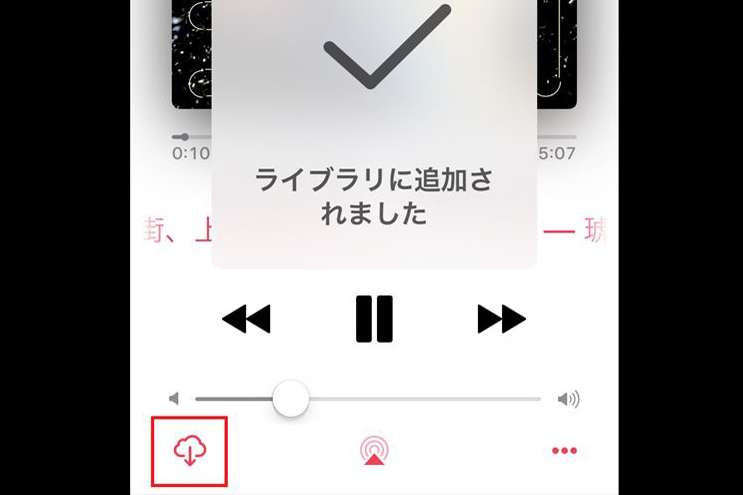このコーナーでは、普段からiPhoneを使っている中級者向けに、意外と見落としている便利テクニックをご紹介! 本記事では月額制聴き放題サービス「Apple Music」にまつわるテクニックをピックアップしました!
その1
通信量を消費せずにApple Musicを聴くには?
まずは、Apple Musicをオフラインで視聴し、通信量を節約する方法について解説します。
■Wi-Fi環境下で曲をダウンロードしておこう
Apple Musicは月額制で様々な楽曲が聴き放題になるサービス。とても便利ですが、「通信量が掛かるから……」と外出先での使用を懸念している人もいるのではないでしょうか? しかし、ご安心を。実はWi-Fi環境で曲をダウンロードしておけば、通信量を消費せずに利用できるんです。

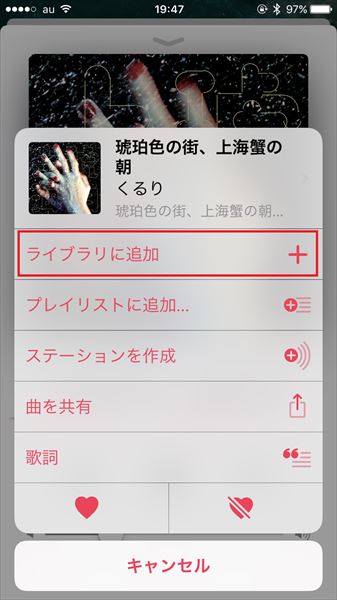

これでダウンロード手順は完了です。なお、アイコンの位置は変わりますが、アルバムも同様の手順でダウンロードできます。
ちなみに、「自動的にダウンロード」をオンにしておくと、ライブラリに追加するだけで、自動でダウンロードも行われるようになります。頻繁にダウンロードする人は便利です。
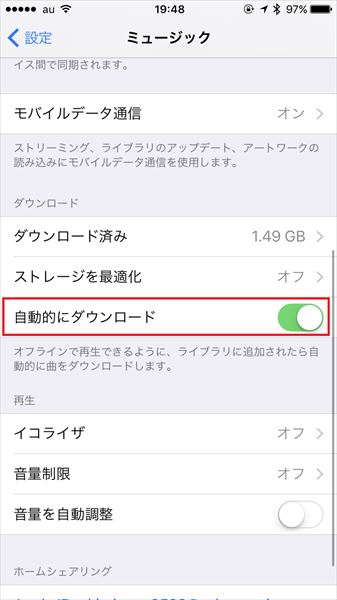
■ダウンロードした楽曲を再生する
ダウンロードした楽曲はライブラリから確認できます。
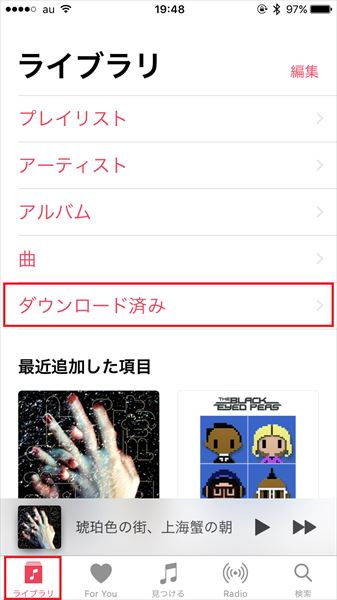
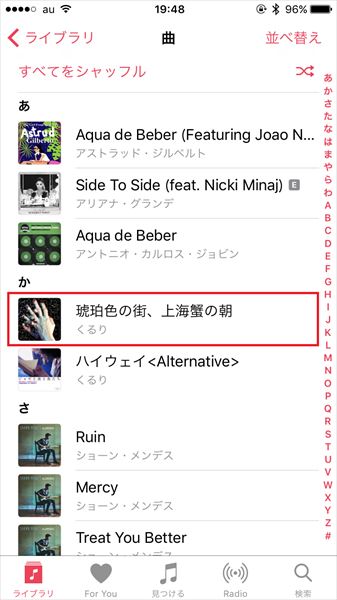

何度も聴くお気に入りの曲をiPhoneにダウンロードしておけば、通信量の節約に。また、電波が届きにくい場所でも視聴できるようになります。
その2
ストレージ容量不足を解消! しばらく再生されていない曲を自動削除する便利設定
次に、なんとなくApple Musicでダウンロードしたもののあまり聴いていない、という楽曲を自動で消去できる設定方法について解説します。
■「ストレージを最適化」をオンにしておく
Apple Musicなどから楽曲をダウンロードするのは便利ですが、データは1曲あたり数MBあります。曲数が増えればiPhoneのストレージ容量を圧迫しがちに。そこで、ストレージ容量が少なくなったときに、普段あまり再生しない曲を自動で削除できる設定です。
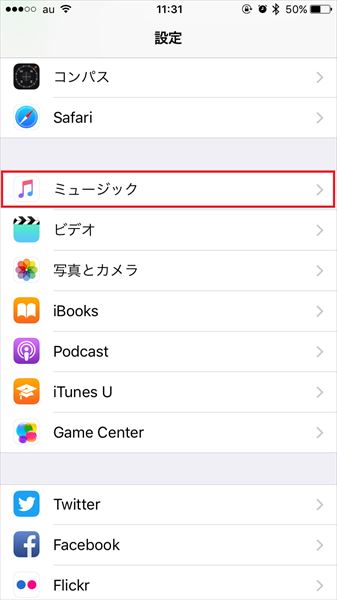
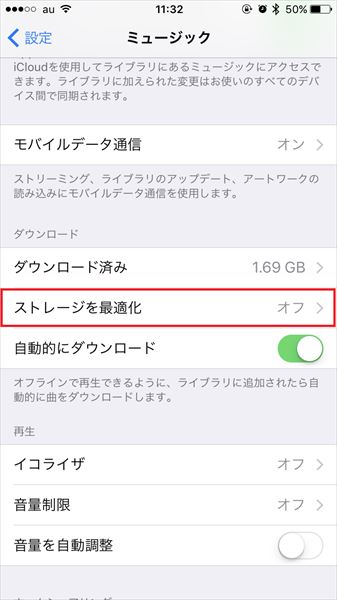
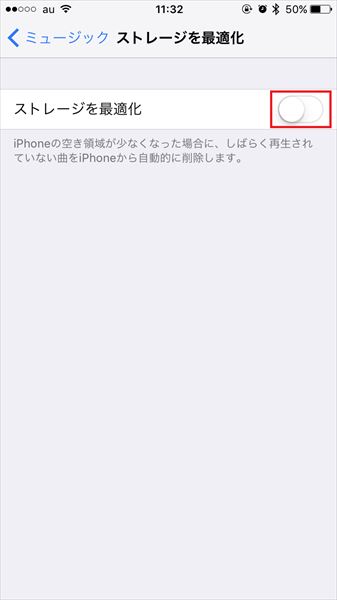
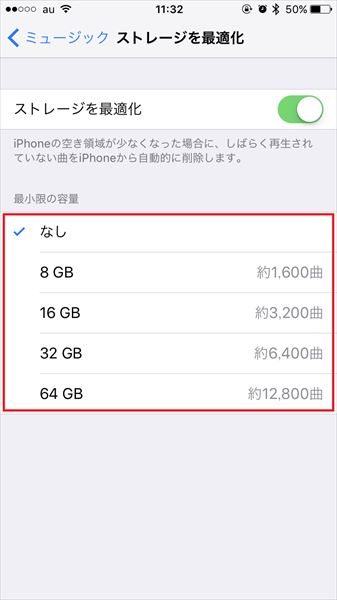
これで設定は完了です。反対に、音源を消したくないという人は、同設定をオフにしておきましょう。
その3
毎日同じ音じゃ寝過ごしちゃう! Apple Musicの曲をアラームに設定する方法
最後に、Apple Musicでダウンロードした楽曲をアラームに設定する方法について解説します。
■アラームの設定方法は普段通り
アラームの音は、聴き慣れると目覚まし効果が薄れるもの。定期的に新しいサウンドに設定を変える人もおおいのではないでしょうか。そろそろ、デフォルトの音に飽きてきたという人は、Apple Musicでダウンロードした楽曲をアラームに設定してみてはいかがでしょう。
アラーム設定手順は通常通り。
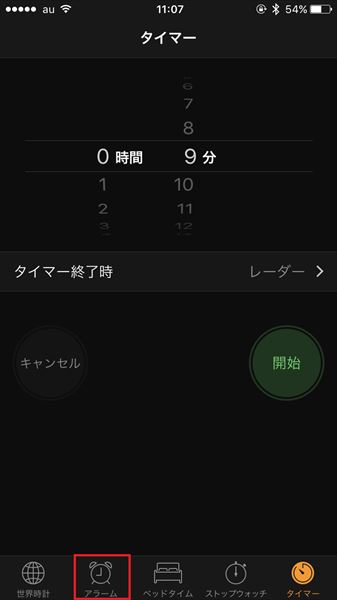
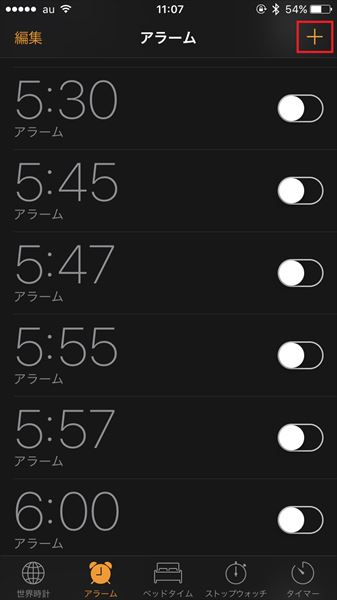
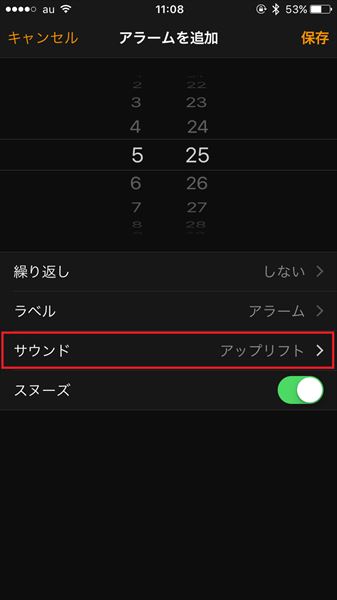
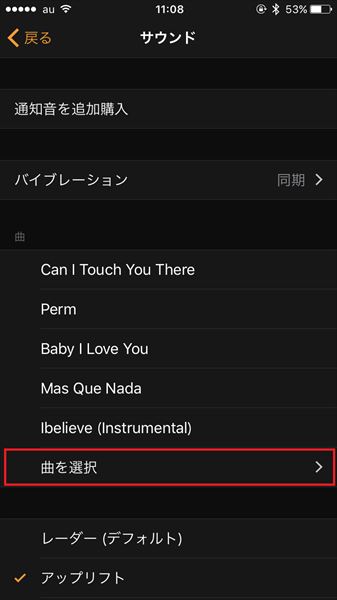
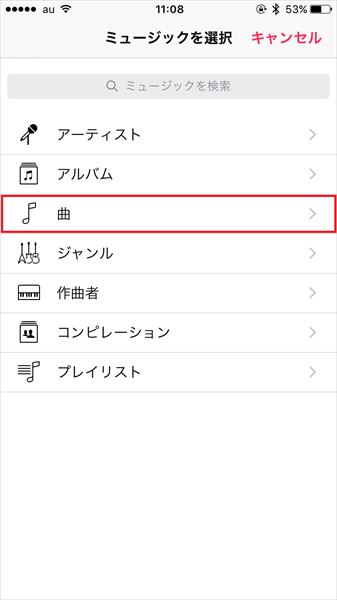

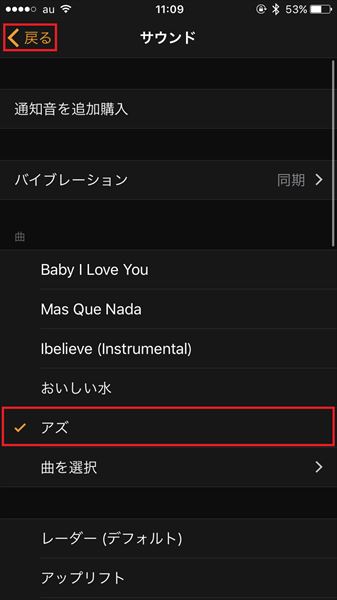
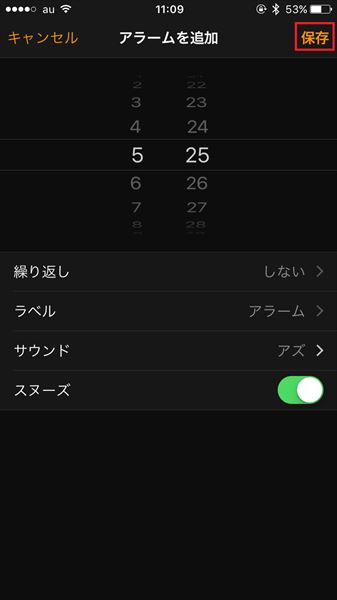
ちなみに、着信音/通知音はiTunesストアで購入も可能なので、気になる人はチェックしてみてください。
以上、Apple Musicにまつわるちょっとっしたテクニックでした。せっかく利用するなら、とことん使わなければもったいない! ぜひ参考に参考にしてみてください。